Linux Mint 21 MATE Editionの新機能とインストール
コードネーム「Vanessa 」 という Linux Mint 21 は、2022 年 7 月 31 日に Linux Mint のメジャー アップデートとして正式にリリースされました。 Linux Mint 21 はUbuntu 22.04 に基づくLTS (長期サービス) リリースであり、2027 年 4 月までメンテナンスされます。
予想通り、最新リリースでは、XFCE、Cinnamon、MATE という 3 つの従来のデスクトップ エディションと、その他の多くの改善点と新機能が発表されました。
このガイドでは、Linux Mint 21 MATE エディションのインストールについて説明します。
Linux Mint 21の新機能
大まかに言うと、Mint 21 には次のような改善が加えられています。
- デスクトップに依存しない Blueman が、Blueberry を引き継ぐデフォルトの Bluetooth GUI マネージャーになりました。
- サムネイルのサポートが改善されました。 Xapp-thumbnailers プロジェクトは、.ePub、RAW 画像形式、mp3、webp、AppImage などのファイル タイプのサムネイル サポートを提供します。
- 付箋のサポートが改善されました。付箋を簡単に複製できます。
- スキャンと印刷の改善。 Mint 21 では、ドライバーレスの印刷とスキャンが使用されるようになりました。
- Xappの改善。
提供される機能の詳細な概要については、リリース ノートを確認してください。
前提条件
Mint 21 MATE エディションのインストールを開始する前に、次の要件を満たしていることを確認してください。
- インストールメディア用の 16 GB USB ドライブ。
- ISO イメージをダウンロードするためのブロードバンド インターネット接続。
さらに、システムが次の推奨最小要件を満たしていることを確認してください。
- 最低 2GB の RAM
- 1 GHz 以上のデュアルコアプロセッサ
- 30 GBのハードディスク空き容量
- HD グラフィックス カードとモニター
Linux Mint 21 MATE ISO イメージをダウンロード
開始するには、公式 Linux Mint ダウンロード ページからLinux Mint 21 MATE ISO イメージをダウンロードします。
ダウンロードしたら、これらの無料ツールのいずれかを使用して、ダウンロードした ISO イメージから起動可能な USB ドライブを作成します。
次に、起動可能な USB ドライブを PC に接続し、再起動します。 BIOS で起動可能な USB メディアを最初の起動優先順位として設定し、変更を保存して起動を続行してください。
Linux Mint 21 Mate デスクトップのインストール
システムが起動すると、 図のようにGRUB メニューが表示されます。最初のオプションを選択し、ENTER を押します。
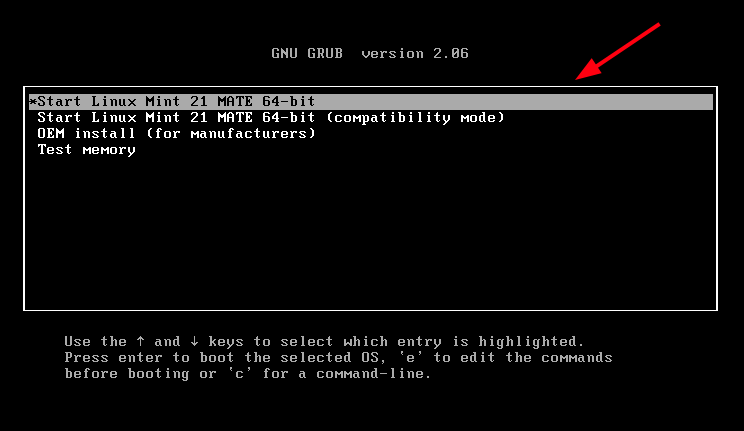
その後、Live 環境に案内され、Linux Mint をインストールせずにテスト実行できます。私たちの使命は Linux Mint 21 をインストールすることなので、図のように [Linux Mint のインストール] デスクトップ アイコンをクリックします。
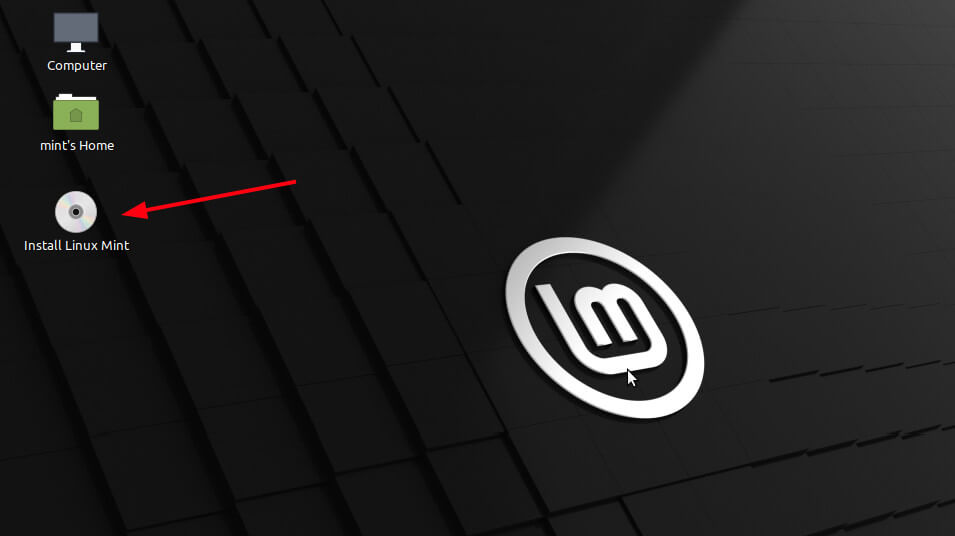
[Linux Mint のインストール] デスクトップ アイコンをクリックすると、インストーラーが開き、インストール言語を選択するよう求められます。希望の言語を選択したら、[続行] をクリックします。
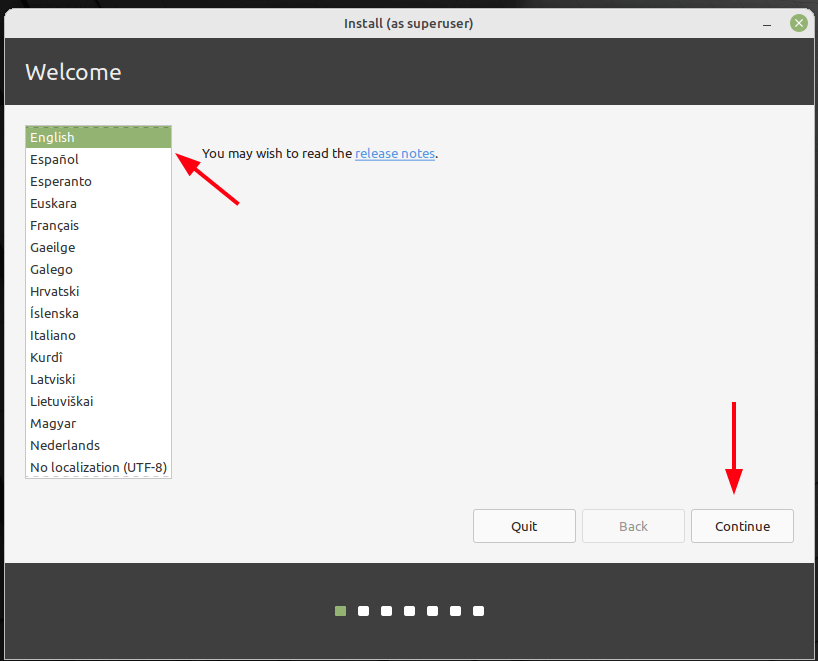
次に、好みのキーボード レイアウトを選択します。さらに、いくつかの単語を入力して、選択したキーボードの選択が正しいかどうかを確認することができます。すべて問題がなければ、[続行] をクリックします。
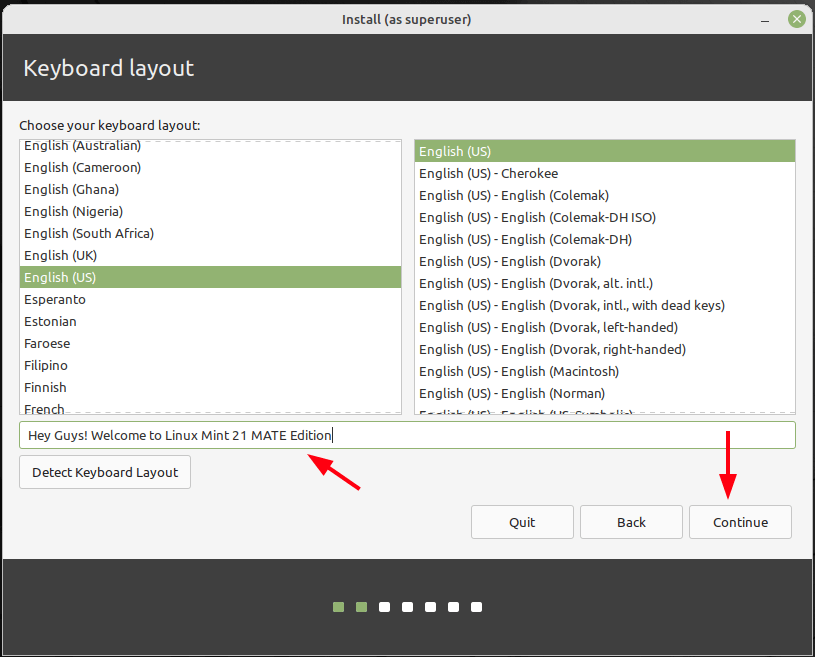
次に、マルチメディア コーデックをインストールするオプションが表示されます。コーデックをインストールすると、複数のビデオ形式がサポートされ、一部の Web サイトを閲覧する際のユーザー エクスペリエンスが向上するため、コーデックをインストールすることを強くお勧めします。
したがって、チェックボックスをクリックして [続行] をクリックします。
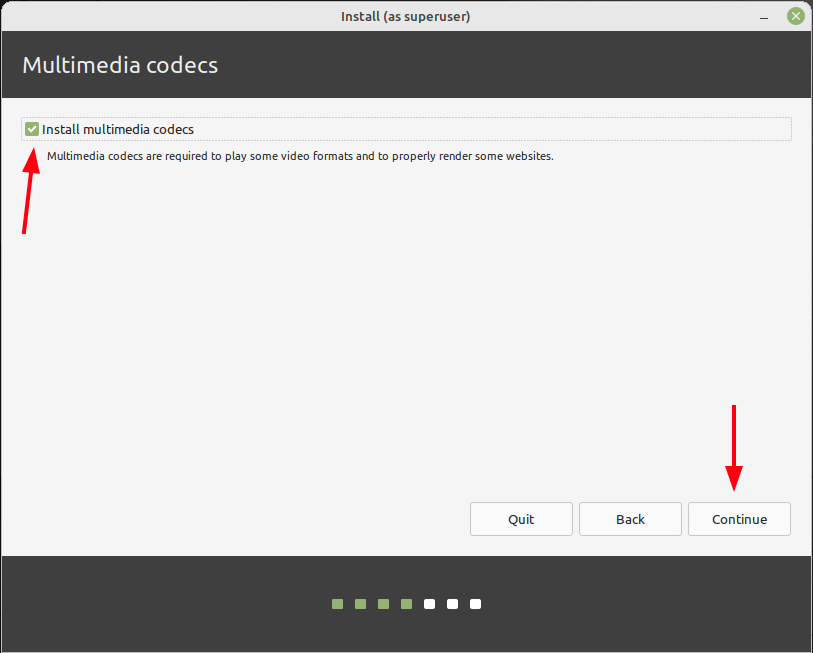
このステップでは、ハードドライブのパーティションを作成する必要があります。 2 つのオプションが表示されます。
- ディスクを消去して Linux Mint をインストール – このオプションは、既存の OS を含むハード ドライブ上のすべてを消去します。さらに、ハードディスクを自動的にパーティション分割します。これは、白紙の状態から開始し、手動パーティション分割に慣れていない場合に推奨されるオプションです。
- その他 – このオプションを使用すると、パーティションを自分で手動で作成したりサイズ変更したりすることができます。これは、デュアルブート設定を行う場合に特に便利です。
このガイドでは、最初のオプションを使用します。

[高度な機能] ボタンには、新しいインストールで LVM を使用するか、ZFS ファイル システムを使用するという 2 つの追加オプションがあります。選択したら、[OK] をクリックします。次に、[今すぐインストール] をクリックします。
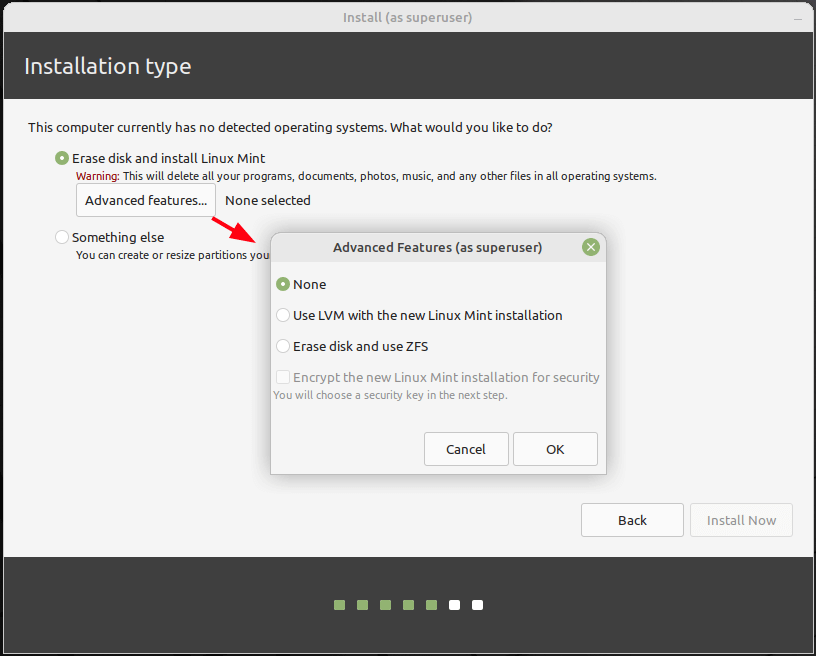
表示されるポップアップで [続行] をクリックして、ディスクに加えた変更を有効にします。
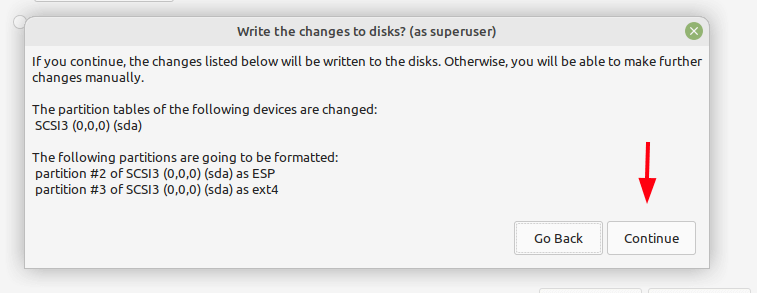
次のステップでは、表示された世界地図から現在地を選択し、[続行] をクリックします。

このステップでは、ユーザーのユーザー名とパスワードを指定してログイン ユーザーを作成します。次に、[続行] をクリックします。
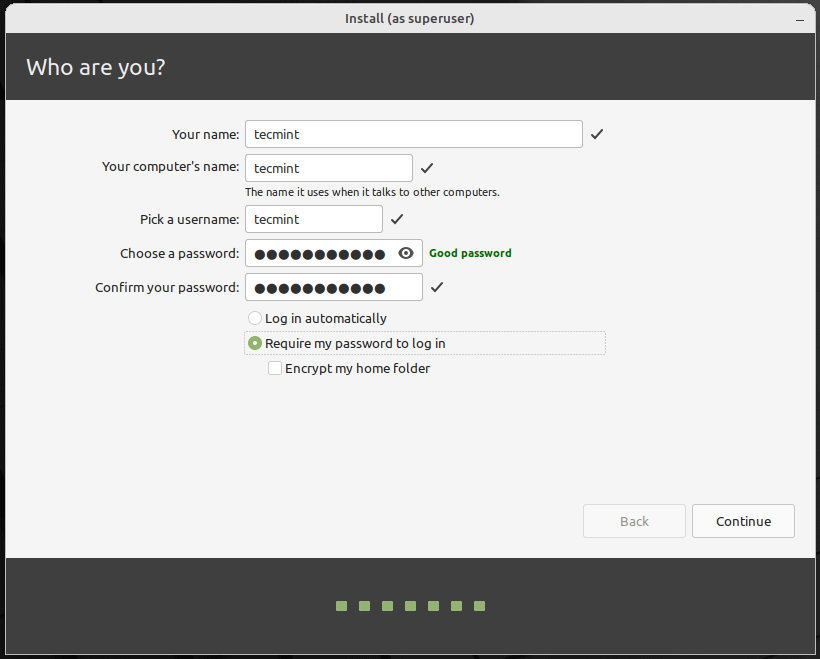
この時点で、インストーラーはすべてのファイルをハード ドライブにコピーし、必要な構成を開始します。しばらく時間がかかる場合がありますので、座ってコーヒーを飲みながらお待ちください。
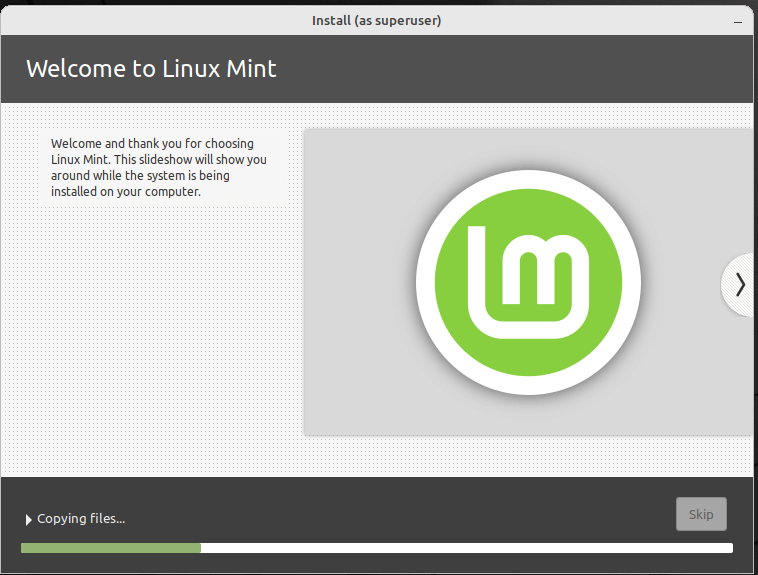
インストールが完了したら、[今すぐ再起動] をクリックしてシステムを再起動します。
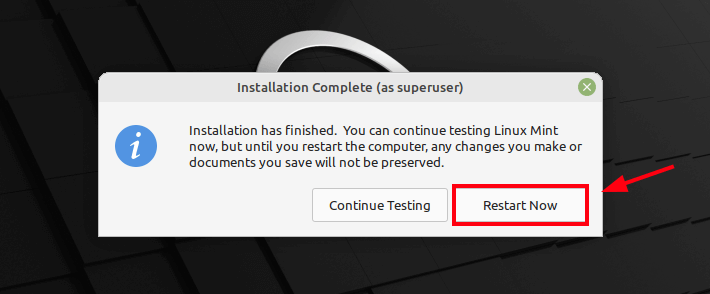
システムが再起動したら、パスワードを入力して「ENTER」を押してログインします。
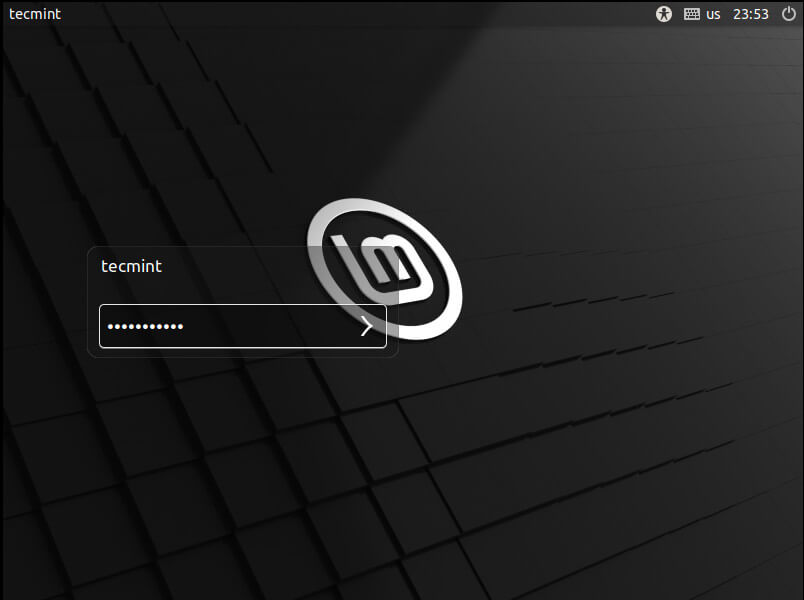
次に、 図に示すようにLinux 21 MATE デスクトップが表示されます。

以上で、このガイドのまとめとさせていただきます。 Linux Mint 21 MATE エディションを問題なく快適にインストールできることを願っています。